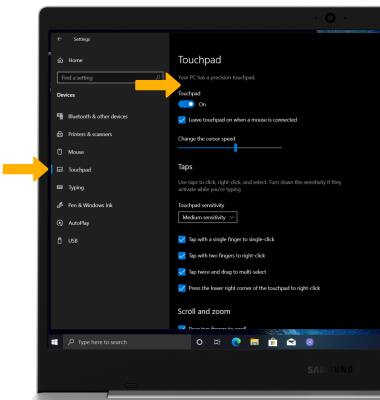Gestos y movimiento
En este tutorial, aprenderás a hacer lo siguiente:
• Acceder a Notifications y Quick Settings
• Acceder a Quick Settings ampliado
• Mover una aplicación
• Acceder y editar las configuraciones del panel táctil
Acceder a Notifications y Quick Settings
En la pantalla principal, haz clic en el ícono Action center que se encuentra en la esquina superior derecha de la pantalla. Aparecerá Notifications y Quick Settings. 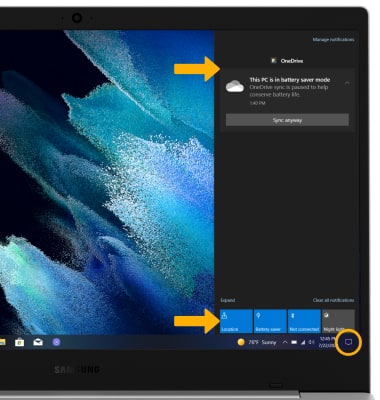
Acceder a Quick Settings ampliado
Selecciona ![]() ícono Action center, luego selecciona Expand.
ícono Action center, luego selecciona Expand.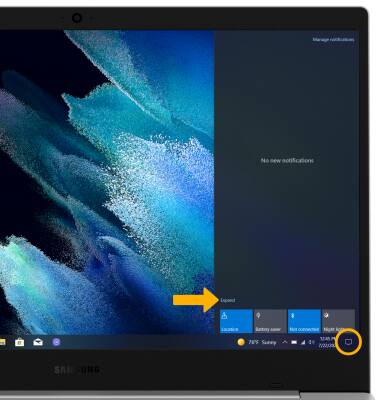
Mover una aplicación
Haz clic y arrastra la aplicación que quieras a la ubicación deseada.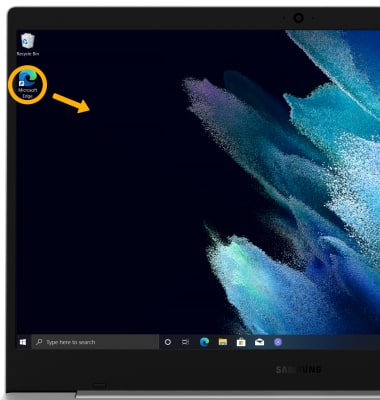
Acceder y editar las configuraciones del panel táctil
1. Para cambiar cómo interactúas con el panel táctil, desde la pantalla principal haz clic en el ícono Start, luego haz clic en el ícono Settings.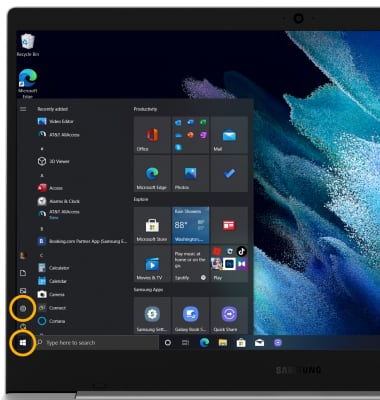
2. Haz clic en Devices.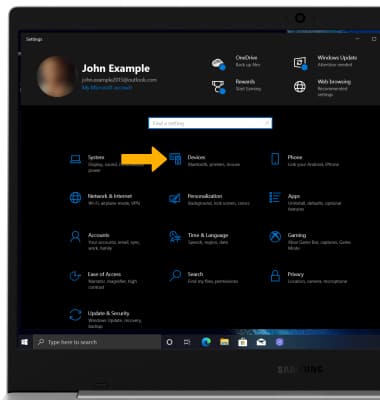
3. Haz clic en la pestaña Touchpad, luego edita las configuraciones del panel táctil como desees.